TUTORIAL
VEKTOR PHOTOSHOP CS3 PART2 MEMBUAT MATA
Dalam tutorial Part2 ini saya akan
memberikan Tutorial Vektor Photoshop Cs3
yang kedua dengan cara mengedit vektor dengan menggunakan Photoshop Cs3. Saya
akan menjelaskan cara mengedit mata menjadi gambar vektor secara sederhana.
Sehingga anda bisa mempraktekannya sendiri. Untuk lebih jelasnya ikuti langkah
– langkah berikut:
- Cara pertama adalah membuat pola mata dengan menggunakan Elipse Tool/ dengan menekan huruf ( U) makan akan muncul pola Elipse Tool dengan menggukan nya saya akan memberikan cara membuat pola mata untuk pemula Untuk lebih jelasnya silahkan anda lihat gambar berikut :
- Kemudian anda menekan tombol Ctrl+J fungsinya adalah untuk mengcopy pola mata lihat gambar berikut:
- Untuk melihat gambar vektor anda bisa menggukan cara berikut dengan cara ini anda bisa melihat gambar vektor yang akan dibuat:
- Kemudian anda tekan gambar mata ( Indicates Layer Vasibilittuy) Klik pada layer Puput maka akan muncul seperti ini:
- Dan anda bisa melihat gambar mata yang akan di bentuk.
- sekarang anda tekan tombol Cttrl+J maka akan muncul seperti ini:
- kemudian tekan tombol Centang jika pola sudah sesuai yang inginkan
- Untuk merubah warna sesuai keinginan anda klik 2 pada Layer Mata maka.
- Maka akan muncul Pick a solid color :
Untuk
memilih warna yang di inginkan
- Kemidian anda tekan tombol Ctrl+J lagi :
- Tekan tombol Pen tool Pada menu dan tekan tombol (-) maka Akan muncul seperti berikut :
- Dan hasilnya akan seperti ini:
- Untuk membuat mata agar berlihat seperti diatas anda silahkan klik kanan pada layer kemudian anda pilih menu Create Clipping Mask maka akan terlihat seperti pada gambar diatas :
- Dan hasilnya akan keperti ini :
- Bentuklah pola menggunakan Pen tool sesuai keinginan seperti gambar disamping :
- Dan hasil akhir akan seperti ini
Semoga ditutorial kali ini anda bisa memehami
setiap langkah demi langkah agar anda bisa memprektekannya. SELAMAT MENCOBA.



















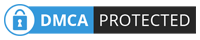




0 komentar:
Post a Comment